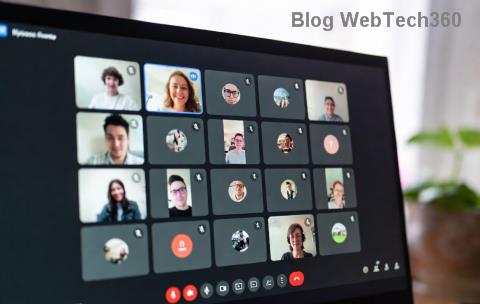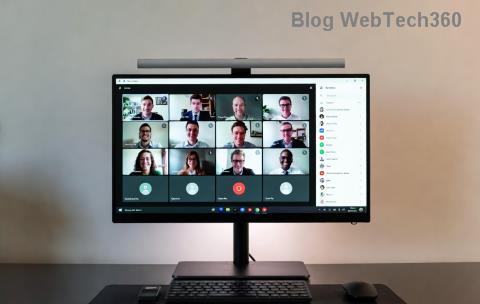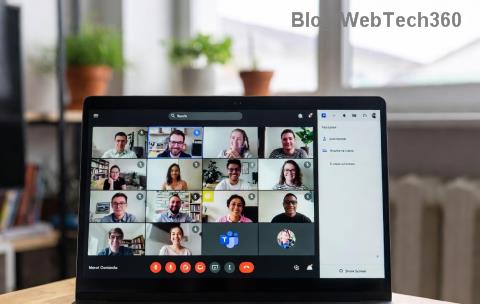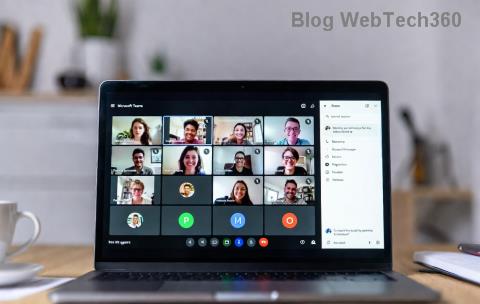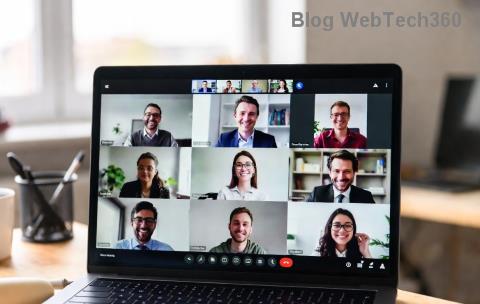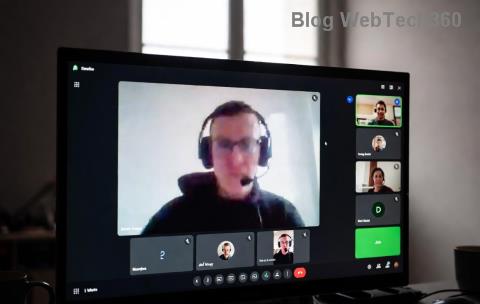Microsoft Visual Studio neļauj īpaši viegli mainīt attīstības projekta projekta ceļu. Tomēr mēs nācām klajā ar savu risinājumu. Cerams, ka šī apmācība jums noderēs.
1. Saglabājiet un aizveriet projektu, ja tas ir atvērts.
2. Izmantojot programmu Windows File Explorer, dodieties uz vietu, kur tiek saglabāts jūsu projekts.
3. Pārvietojiet visus projekta failus uz jauno atrašanās vietu. Šajā piemērā es pārvietoju savu projektu no mapes C:\Users\mbartlett\source\repos\ConsoleApp2 uz C:\Users\mbartlett\source\repos\MyNewFolder .
4. Ar peles labo pogu noklikšķiniet uz risinājuma faila (.SLN), pēc tam atlasiet “ Rediģēt, izmantojot piezīmjdatoru ”.
5. Mainiet rindiņu (parasti 6. rindu), kas sākas ar “ Projekts ”, lai atspoguļotu ceļu, kuru vēlaties izmantot. Piemēram, ja es vēlos mainīt sava ConsoleApp2 projekta ceļu no “ ConsoleApp2\ConsoleApp2.vbproj ” uz “ MyNewFolder\ConsoleApp2.vbproj ”, es šajā rindā veicu šādas izmaiņas:
Projekts("{F184B08F-C81C-45F6-A57F-5ABD9991F28F}") = "ConsoleApp2", "ConsoleApp2\ConsoleApp2.vbproj", "{AFEA4FB5-B58A-498F-99A6-56601A}"
uz
Projekts ("{F184B08F-C81C-45F6-A57F-5ABD9991F28F}") = "ConsoleApp2", "MyNewFolder\ ConsoleApp2.vbproj", "{AFEA4FB5-B58A-498F-99A6-5666
6. Tagad saglabājiet izmaiņas un aizveriet Notepad.
7. Atveriet projekta mapi no tās jaunās atrašanās vietas, pēc tam veiciet dubultklikšķi uz tās, lai atvērtu projekta failu (vbproj, cproj utt.). Projekts tiks atvērts kā parasti, un tagad jums vajadzētu būt iespējai modificēt projektu tā jaunajā vietā.